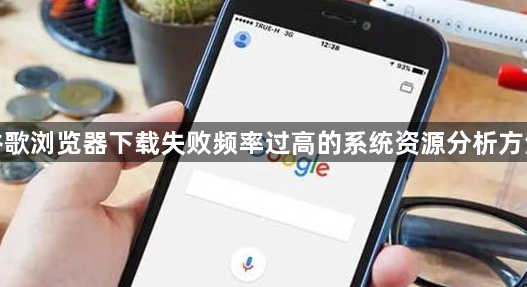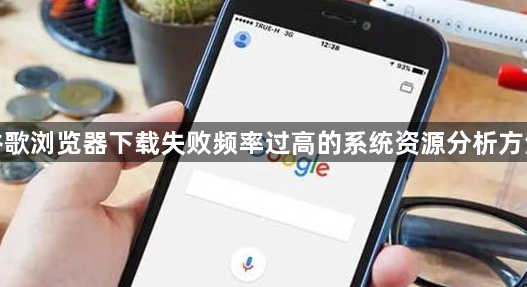
以下是关于谷歌浏览器下载失败频率过高的系统资源分析方法的实用教程:
检查CPU与内存占用情况。打开任务管理器查看进程列表,重点关注chrome.exe相关项的资源消耗。若发现多个标签页同时运行或存在异常插件导致高负载,建议关闭非必要页面并禁用冗余扩展程序。可尝试结束浏览器进程后重新启动,观察下载任务是否能正常建立连接。
监控磁盘I/O性能指标。进入资源监视器切换至“磁盘”选项卡,观察读写速度是否持续处于低位。当系统盘剩余空间不足时(特别是低于5GB),会严重影响临时文件创建与数据缓存效率。此时应清理系统垃圾文件或将下载路径更改至存储充裕的分区。
评估网络带宽分配合理性。使用快捷键调出网络使用详情面板,对比浏览器与其他应用的流量占比。若视频播放、云同步等后台进程占据大量带宽,可通过限速设置或暂时关闭这些服务来优先保障下载任务的网络资源供给。有线连接比无线信号能提供更稳定的传输速率。
检测GPU加速兼容性状态。在设置菜单中找到“高级”区域的图形设置选项,尝试开启或关闭硬件加速功能测试差异。老旧显卡驱动可能导致渲染引擎频繁崩溃,更新至最新版本的图形驱动程序可改善这种状况。对于集成显卡设备,适当降低浏览器视觉效果设置能减少资源竞争。
分析系统日志错误记录。通过事件查看器查找与Chrome相关的警告条目,重点关注应用程序崩溃转储文件的位置信息。这些日志常包含导致下载中断的具体错误代码,如访问违规、句柄泄漏等底层问题线索。根据报错时间点回溯当时的操作行为有助于定位冲突源。
限制启动项减少开机负载。打开系统配置实用程序中的启动标签页,取消勾选非关键的自启动项目。过多随系统启动的程序会抢占初始内存资源,导致后续应用运行时可用物理内存紧张。特别是安全软件套装往往包含多个监控模块,合理精简能有效提升整体响应速度。
调整虚拟内存分页策略。在系统属性的性能选项里查看当前页面文件大小设置,手动指定固定数值而非自动管理模式。当物理内存接近耗尽时,合理的虚拟内存配置可避免因内存不足引发的进程终止现象。建议设置为实际RAM容量的1.5倍到2倍之间。
排查存储子系统故障。运行硬盘厂商提供的诊断工具检查健康状态,重点观测SMART数据中的重映射扇区计数、寻道错误率等指标。损坏的磁盘区域可能导致文件写入失败,更换数据线接口或转移重要数据至健康存储介质是必要的维护措施。
通过上述步骤逐步排查和处理,通常可以有效分析并解决谷歌浏览器下载失败频率过高的系统资源相关问题。如果遇到复杂情况或特殊错误代码,建议联系官方技术支持团队获取进一步帮助。